- লেখক Abigail Brown [email protected].
- Public 2023-12-17 06:40.
- সর্বশেষ পরিবর্তিত 2025-01-24 12:03.
যা জানতে হবে
- একটি তালিকা তৈরি করুন: iPhone: চ্যাট > সম্প্রচার তালিকা > নতুন তালিকা । Android: চ্যাট > আরো বিকল্প > নতুন সম্প্রচার । ব্যবহারকারীদের যোগ করুন এবং তৈরি করুন ট্যাপ করুন।
- একটি তালিকা সম্পাদনা করুন: iPhone: ট্যাপ i (তথ্য আইকন)। Android: আরো বিকল্প > সম্প্রচার তালিকার তথ্য ট্যাপ করুন। নাম পরিবর্তন করুন বা প্রাপকদের যোগ/সরান।
- পাঠাতে: তালিকার নামটি আলতো চাপুন, একটি বার্তা টাইপ করুন এবং পাঠান এ আলতো চাপুন। মুছতে: বাম দিকে সোয়াইপ করুন > Delete (iPhone); সম্প্রচারের তালিকা মুছুন (Android) আলতো চাপুন।
এই নিবন্ধটি ব্যাখ্যা করে যে কীভাবে একটি হোয়াটসঅ্যাপ ব্রডকাস্ট তালিকা তৈরি করতে হয়, যা আপনাকে একযোগে একাধিক পরিচিতিতে একটি অভিন্ন বার্তা পাঠাতে দেয়, প্রাপককে তালিকার অন্যান্য সদস্যদের সম্পর্কে অবগত না করে বা তারা একেবারেই তালিকায় রয়েছে।.
একটি হোয়াটসঅ্যাপ সম্প্রচার তালিকা তৈরি করা হচ্ছে
WhatsApp আপনার পছন্দ মতো অনেকগুলি সম্প্রচার তালিকা তৈরি করার অনুমতি দেয়৷ যাইহোক, এটি প্রতিটি তালিকায় 256টি পরিচিতির একটি সীমা রাখে৷
এখানে কীভাবে একটি হোয়াটসঅ্যাপ ব্রডকাস্ট তালিকা তৈরি করবেন।
- আপনার আইফোন বা অ্যান্ড্রয়েড স্মার্টফোনে হোয়াটসঅ্যাপ অ্যাপ খুলুন এবং ট্যাপ করুন চ্যাট।
- iPhone এ, সম্প্রচারের তালিকা এ আলতো চাপুন। Android-এ ট্যাপ করুন আরো বিকল্প.
- iPhone এ, নতুন তালিকা এ আলতো চাপুন। Android-এ ট্যাপ করুন নতুন সম্প্রচার.
-
প্রাপকদের স্ক্রিনে তাদের নামের পাশের চেনাশোনাগুলিতে আলতো চাপ দিয়ে আপনি আপনার WhatsApp সম্প্রচার তালিকায় যে পরিচিতিগুলি যোগ করতে চান তা নির্বাচন করুন৷ আপনি যদি এখনও হোয়াটসঅ্যাপে পরিচিতি যোগ করতে না থাকেন তবে প্রথমে সেটি করুন৷

Image যদি আপনার অনেক পরিচিতি থাকে, তাহলে আপনি স্ক্রীনের শীর্ষে সার্চ বার ব্যবহার করে নাম দিয়ে অনুসন্ধান করতে পারেন।
- আপনার নির্বাচিত ব্যক্তিদের নাম সম্বলিত একটি সম্প্রচার তালিকা তৈরি করতে প্রাপকদের স্ক্রিনে তৈরি করুন এ আলতো চাপুন৷
-
খোলে স্ক্রিনে আপনার প্রথম বার্তা টাইপ করুন।, আপনি যদি এখনও একটি বার্তা পাঠাতে প্রস্তুত না হন, তাহলে একটি নতুন তালিকা তৈরি করতে প্রাপকদের পৃষ্ঠায় ফিরে যেতে পিছনের বোতামটি আলতো চাপুন বা আপনার তৈরি করা একটি সম্পাদনা করুন.

Image
যদিও "সম্প্রচার" প্রায়শই অডিও এবং ভিডিও লাইভস্ট্রিমিং উল্লেখ করতে ব্যবহৃত হয়, যেমন মিক্সার এবং টুইচ, এই প্রসঙ্গে শব্দটি বোঝায় যে আপনি একবারে অসংখ্য লোককে একটি একক বার্তা পাঠাবেন৷ সম্প্রচার তালিকা আপনার অবস্থান ভাগ করে না বা আপনার স্মার্টফোনের মাইক্রোফোন বা ক্যামেরা সক্রিয় করে না।
আপনার হোয়াটসঅ্যাপ সম্প্রচার তালিকা কীভাবে সম্পাদনা করবেন
আপনি একবার হোয়াটসঅ্যাপে একটি সম্প্রচার তালিকা তৈরি করলে, এটি ভবিষ্যতে যে কোনো সময় ব্যবহার করার জন্য আপনার জন্য একটি তালিকা হিসাবে সংরক্ষণ করবে। আপনি এটির একটি নাম দিতে পারেন, এটিতে পরিচিতি যোগ করতে পারেন, অথবা আপনি চাইলে মুছতে পারেন৷
আপনার হোয়াটসঅ্যাপ ব্রডকাস্ট তালিকার নাম পরিবর্তন করুন
আপনি আপনার তালিকায় একটি নাম দিতে পারেন এবং যতবার খুশি পরিবর্তন করতে পারেন।
আপনার হোয়াটসঅ্যাপ ব্রডকাস্ট তালিকার পরিচিতিরা তালিকাটিকে কী বলা হয় তা দেখতে সক্ষম নয়৷
হোয়াটসঅ্যাপে আপনার সম্প্রচার তালিকার নাম কীভাবে পরিবর্তন করবেন তা এখানে।
- আপনি সম্পাদনা করতে চান এমন সম্প্রচার তালিকার পাশের তথ্য আইকনে ট্যাপ করুন।
-
আপনার WhatsApp সম্প্রচার তালিকার জন্য একটি কাস্টম নাম লিখতে লিস্টের নাম লেখা ক্ষেত্রটিতে আলতো চাপুন।

Image - পরিবর্তন নিশ্চিত করতে আপনার কীবোর্ডে Enter এ ট্যাপ করুন।
কীভাবে হোয়াটসঅ্যাপে একটি সম্প্রচার তালিকায় পরিচিতি যোগ করবেন
আপনি যদি কাউকে সম্প্রচারের তালিকায় যোগ করতে ভুলে গিয়ে থাকেন, তাহলে আপনি তাদের পরে যোগ করতে পারেন। আপনি চাইলে লোকেদেরও সরিয়ে দিতে পারেন।
আইফোনে পরিচিতি যোগ করতে বা সরাতে, শুধু সম্পাদনা তালিকা এ আলতো চাপুন এবং পরিচিতির নাম নির্বাচন বা অনির্বাচন করুন।
আপনি যদি একটি অ্যান্ড্রয়েড স্মার্টফোন ব্যবহার করেন তাহলে তালিকায় পরিচিতি যোগ করতে প্রাপক যোগ করুন এ আলতো চাপুন। অ্যান্ড্রয়েডে একটি পরিচিতি সরাতে, প্রাপকদের সম্পাদনা করুন এ আলতো চাপুন, আপনি যে পরিচিতিগুলি সরাতে চান তার দ্বারা একটি x রাখুন, তারপরে চেকমার্ক আলতো চাপুন ।
আপনার হোয়াটসঅ্যাপ সম্প্রচার তালিকায় কীভাবে বার্তা সম্প্রচার করবেন
আপনার সম্প্রচার তালিকায় একটি হোয়াটসঅ্যাপ সম্প্রচার পাঠানো সোজা এবং একটি একক পরিচিতিতে একটি নিয়মিত বার্তা পাঠানোর মতোই কাজ করে৷
একটি পরিচিতি শুধুমাত্র আপনার বার্তা পায় যদি তারা আপনাকে একটি পরিচিতি হিসাবে যুক্ত করে। আপনি সম্পূর্ণ অপরিচিতদের জন্য বার্তা সম্প্রচার করতে পারবেন না।
আপনাকে যা করতে হবে তা হল আপনার হোয়াটসঅ্যাপ ব্রডকাস্ট তালিকার নামের উপর আলতো চাপুন, আপনার বার্তা টাইপ করুন এবং পাঠান আইকনে আলতো চাপুন।
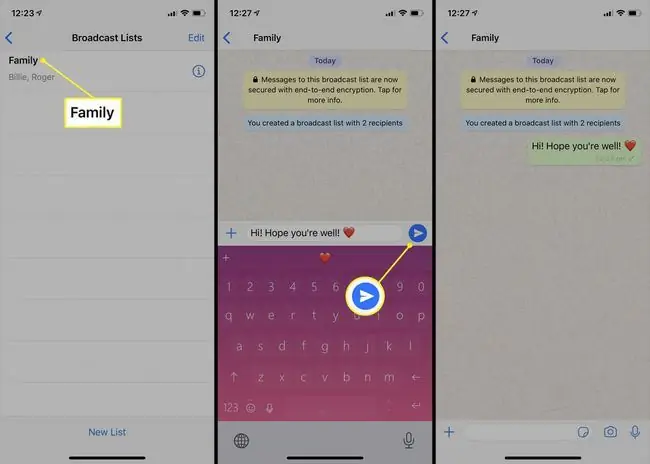
একটি সম্প্রচার তালিকার প্রতিটি পরিচিতি বিচ্ছিন্নভাবে আপনার বার্তা গ্রহণ করবে৷ তারা জানে না যে বার্তাটি অন্য লোকেদের কাছেও পাঠানো হয়েছিল এবং তারা বলতে পারবে না যে আপনি তাদের একটি তালিকায় যুক্ত করেছেন, তাই প্রতিটি বার্তা এমনভাবে লিখতে হবে যেন আপনি একজন ব্যক্তির সাথে কথা না বলে গ্রুপ।
একটি হোয়াটসঅ্যাপ সম্প্রচার তালিকা মুছে ফেলা হচ্ছে
হোয়াটসঅ্যাপে একটি সম্প্রচার তালিকা মুছে ফেলা যখনই আপনি চান তখনই করা যেতে পারে এবং মাত্র কয়েক সেকেন্ড সময় নেয়৷ সতর্কতা অবলম্বন করুন যদিও একবার তালিকাটি মুছে ফেলা হলে, আপনি এটি ফিরে পেতে সক্ষম হবেন না।
একটি সম্প্রচারের তালিকা মুছে ফেলার ফলে আপনি আপনার পরিচিতিগুলিতে পাঠানো কোনও WhatsApp সম্প্রচার বার্তা মুছে ফেলবে না বা ফেরত পাঠাবে না। এটি করার জন্য, আপনাকে নিয়মিত হোয়াটসঅ্যাপ চ্যাট কথোপকথনের মতো চ্যাট বার্তাগুলি ম্যানুয়ালি মুছতে হবে৷
আপনি কীভাবে আপনার হোয়াটসঅ্যাপ অ্যাকাউন্ট থেকে একটি সম্প্রচার তালিকা সরাতে পারেন তা এখানে৷
আইফোনে একটি তালিকা মুছতে, ব্রডকাস্ট তালিকা স্ক্রীন থেকে আপনি যে তালিকাটি মুছতে চান তার নামের বাম দিকে সোয়াইপ করুন। এটি প্রদর্শিত হলে মুছুন এ আলতো চাপুন৷ অ্যান্ড্রয়েডে একই কাজ করতে, সম্প্রচার তালিকা > মুছুন।
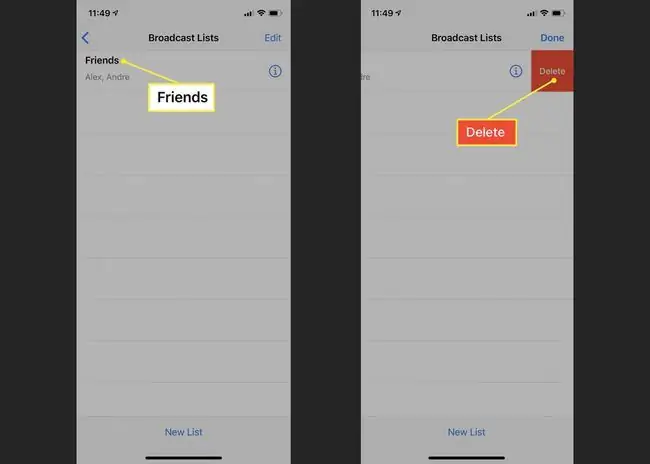
WhatsApp ব্রডকাস্ট তালিকাগুলি হোয়াটসঅ্যাপ গ্রুপ চ্যাট বৈশিষ্ট্য থেকে সম্পূর্ণ আলাদা যা একাধিক ব্যবহারকারীকে একটি চ্যাট কথোপকথনের মধ্যে একে অপরের সাথে যোগাযোগ করতে দেয়।






